
Để tận dụng toàn bộ tiềm năng của các ứng dụng trong bộ giải pháp Microsoft 365, biết cách login Microsoft Online là bước quan trọng không thể thiếu. Việc đăng nhập không chỉ giúp người dùng xác thực danh tính mà còn có tác dụng đồng bộ hóa dữ liệu qua các thiết bị, từ đó đem đến trải nghiệm liền mạch từ bất kỳ đâu.
Việc sở hữu một tài khoản Microsoft giúp người dùng có thể sử dụng các ứng dụng có trong bộ giải pháp của Microsoft 365 một cách hiệu quả. Người dùng có thể sử dụng tài khoản đó để login Microsoft Online cũng như truy cập các ứng dụng như Microsoft Word, Excel, PowerPoint… Thao tác này giúp người dùng lưu trữ mọi dữ liệu của mình trên đám mây Microsoft, tạo ra trải nghiệm liền mạch, giúp quá trình làm việc đạt hiệu suất tối ưu hơn.
Microsoft Online là một khái niệm liên quan đến việc sử dụng các ứng dụng và dịch vụ của Microsoft thông qua mạng Internet. Với Microsoft Online, người dùng có thể truy cập và sử dụng tất cả các ứng dụng như Microsoft Word, Excel, PowerPoint… Ngoài ra còn có thể sử dụng nhiều dịch vụ trực tuyến khác trên trình duyệt web mà không cần cài đặt chúng trên máy tính cá nhân.

Sau khi login Microsoft Online, người dùng có thể sử dụng bất cứ công cụ nào từ bất cứ đâu, miễn là có kết nối Internet, đồng thời cũng có thể tự động đồng bộ hóa dữ liệu với lưu trữ đám mây Microsoft.
Từ đó đảm bảo rằng người dùng không bao giờ mất dữ liệu và có thể làm việc hiệu quả trên nhiều thiết bị điện tử khác nhau, mang lại sự tiện lợi và sự linh hoạt trong công việc cũng như cuộc sống hàng ngày.
Xem thêm: 11 chiến lược doanh nghiệp cần biết khi bảo mật thông tin trên nền tảng đám mây Microsoft
Khi hoàn thành quá trình đăng nhập vào Microsoft Online Office 365, người dùng đã có thể trải nghiệm các ứng dụng có sẵn trong hệ sinh thái này một cách dễ dàng và linh hoạt hơn bao giờ hết. Mọi dữ liệu của người dùng được tự động đồng bộ hóa, đảm bảo có quyền truy cập và quản lý chúng ở mọi lúc, mọi nơi.
Cùng FPT Smart Cloud tìm hiểu một số ứng dụng quen thuộc mà người dùng có thể khám phá và tận dụng khi sử dụng nền tảng này.
Khi nói đến Microsoft 365 hoặc việc đăng nhập vào hệ thống Microsoft Online, bộ Office bản quyền sẽ không còn xa lạ với người dùng. Đây là công cụ phổ biến mà bất cứ người làm công việc văn phòng nào cũng quen thuộc, được sử dụng hàng ngày:

Bên cạnh những công cụ hỗ trợ làm việc chuyên nghiệp thì người dùng còn có thể lưu trữ dữ liệu của mình thông qua OneDrive – nền tảng đám mây an toàn sau khi login Microsoft Online.
Mỗi tài khoản đăng ký bản quyền sẽ được cấp dung lượng tối đa là 1TB (tương đương với khả năng lưu trữ 100 bộ phim dài tập, khoảng 100.000 bài hát, hơn 200.000 bức ảnh) để bạn có thể thoải mái lưu trữ mọi dữ liệu của mình. Từ đó đảm bảo an toàn bảo mật cho mọi thông tin quan trọng liên quan đến công việc và cá nhân.
Xem thêm: Các phương pháp dịch chuyển dữ liệu lên OneDrive
Đây là một công cụ quan trọng để làm việc nhóm trực tuyến trong môi trường Microsoft.
Khi đăng nhập Microsoft Teams, người dùng sẽ có cơ hội tận dụng nó để tổ chức cuộc họp một cách nhanh chóng trong thời gian chưa đầy 1 phút. Đặc biệt, sau khi login Microsoft Online, người dùng có thể kết nối với 300 thành viên khác để đáp ứng nhu cầu trong các dự án và cuộc họp lớn.

Đặc biệt, công cụ này còn cung cấp đầy đủ các tính năng quan trọng như gọi thoại, chat, video call trực tuyến, chia sẻ tài liệu… để tối ưu hóa công việc nhóm và tạo sự thuận tiện trong quá trình làm việc.
Sau khi đăng nhập vào Microsoft Online Exchange hoặc Outlook, người dùng có thể sử dụng một công cụ gửi thư điện tử chuyên nghiệp Email Outlook.
Điều đáng chú ý là cả 2 phần mềm này đều cung cấp các tính năng hữu ích trong việc hỗ trợ người dùng soạn thảo và gửi – nhận email, lưu trữ thư điện tử một cách an toàn…
Mỗi tài khoản sẽ được cung cấp 50GB dung lượng lưu trữ, đảm bảo người dùng có đủ không gian để lưu trữ tất cả các email quan trọng. Hơn nữa, để tạo dấu ấn riêng, người dùng cũng có thể tùy chỉnh tên miền của tài khoản của mình.

Ngoài ra, hệ thống cũng được tích hợp với các tính năng hạn chế spam và ngăn chặn virus cùng với mã độc tấn công, giúp bảo vệ thông tin cá nhân và doanh nghiệp an toàn.
Ngoài các công cụ phổ biến kể trên thì khi login Microsoft Online, người dùng còn có thể trải nghiệm làm việc với đa dạng các nền tảng khác, có thể kể đến như OneNote, SharePoint, Yammer, Planner, To Do, Power Automate, Power Apps, Power BI… Từ đó tối ưu hóa hiệu quả công việc, đem lại hiệu suất làm việc tốt hơn.
Để đảm bảo quá trình đăng nhập vào tài khoản Microsoft Online diễn ra suôn sẻ và thuận lợi, người dùng cần đảm bảo đáp ứng những yêu cầu quan trọng sau đây:

Việc tiến hành login Microsoft Online diễn ra rất nhanh chóng, chỉ gồm những bước thao tác như hướng dẫn sau:

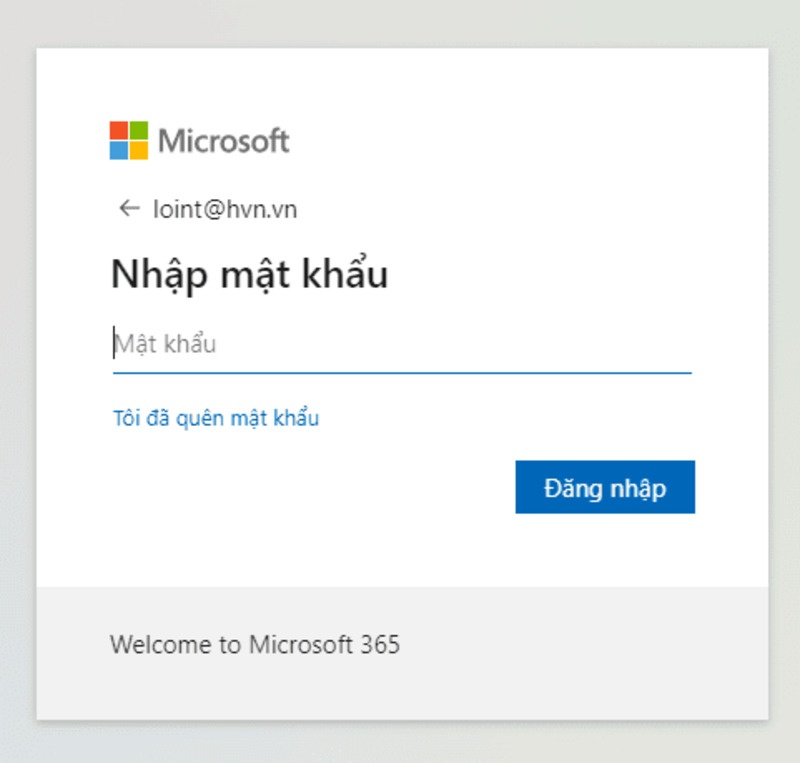
Có một số trường hợp người dùng đã thực hiện các thao tác như hướng dẫn ở nội dung trên nhưng vẫn không thể login Microsoft Online vì mắc một số lỗi như liệt kê dưới đây.
Rất có thể trong quá trình điền địa chỉ email hoặc mật khẩu, người dùng đã điền thông tin sai và hệ thống sẽ hiển thị lỗi như hình dưới. Lúc này, người dùng hãy điền lại tên đăng nhập hoặc mật khẩu của mình sao cho chính xác, đảm bảo rằng thông tin tài khoản là chính xác.
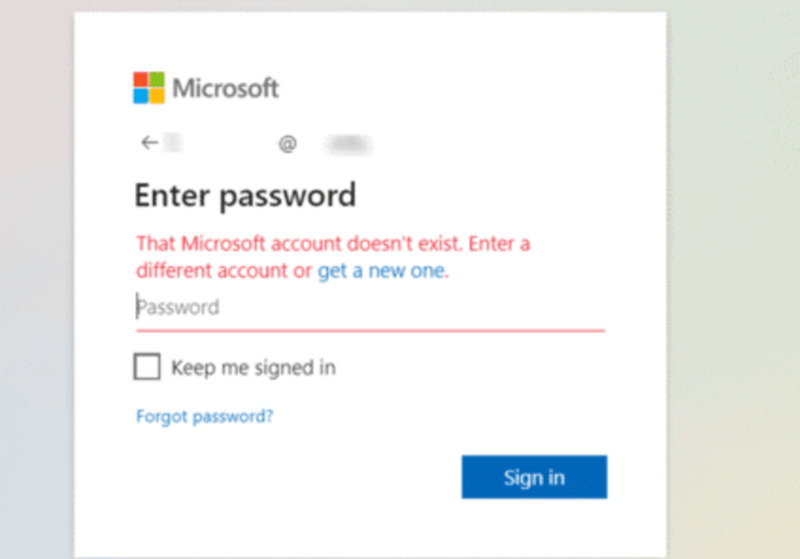
Đây cũng là một lỗi vô cùng phổ biến, nhiều người dùng thường mắc phải trong quá trình login Microsoft Online vì mỗi người thường sử dụng hàng trục, hàng trăm ứng dụng.
Trong trường hợp này, cách khắc phục đơn giản nhất mà bạn có thể thực hiện chính là nhấn vào Quên mật khẩu để hệ thống hướng dẫn thay đổi lại mật khẩu mới.
Nếu người dùng đã lâu không đăng nhập vào tài khoản Microsoft Online của mình thì việc bị hãng xóa bỏ tài khoản, tạm khóa là điều hết sức bình thường.
Nếu người đang gặp phải lỗi này và vẫn muốn login Microsoft Online bằng tài khoản đó thì cần liên hệ với nhà cung cấp hoặc quản trị viên để được cấp lại.
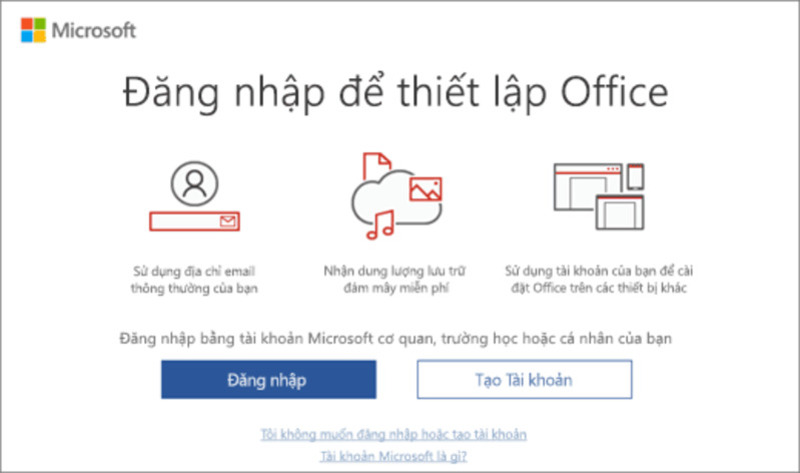
Lý do cuối cùng khiến người dùng không thể đăng nhập vào tài khoản Microsoft được đó là do tài khoản đã bị xóa, tức là không còn tồn tại trên hệ thống.
Vấn đề này chỉ xuất hiện khi trong một tổ chức, quản trị viên đã xóa tài khoản của người dùng khi người đó nghỉ làm ở một đơn vị hoặc doanh nghiệp.
Trên đây là tất cả những thông tin liên quan đến các bước login Microsoft Online mà FPT Smart Cloud muốn hướng dẫn người dùng cũng như các điều kiện khi đăng nhập.
Nếu người dùng có thêm bất cứ thắc mắc nào liên quan đến những công cụ có thể sử dụng khi login Microsoft Online, ứng dụng Outlook với các giải pháp trong Microsoft 365 for Business để hỗ trợ quá trình làm việc, hãy liên hệ với các chuyên gia của chúng tôi để được tư vấn chuyên sâu nhất.
